如何从 iPhone 上的应用程序库中移动和删除应用程序

iOS 14 更新带来的最有趣的新增功能之一是新的应用程序库。在此功能中,Apple 为其用户提供了移动、删除和隐藏不需要的应用程序页面以及清理主屏幕的选项。
App Library 可以被认为类似于 Android 的应用程序抽屉,位于 iPhone 上最后一个主屏幕页面的后面。它会自动按类别对所有应用程序进行排序,并将它们组织在文件夹中。如果你一直在摆弄新的 iOS 14 更新,你可能已经看到它并试图掌握它。也许,您可能已经知道如何隐藏您的页面或如何将下载的应用程序自动移动到应用程序库。
如果您想将存储在应用程序库中的应用程序移回主屏幕,或者如果您想删除存储在此处的应用程序怎么办?这些都是很好的问题,但我们有答案。在本文中,我们将介绍如何从 App Library 移动和删除应用。
如何从应用程序库中移动和删除应用程序
将应用程序移回主屏幕并直接从应用程序库中删除应用程序并不像您想象的那么复杂。因此,事不宜迟,让我们开始吧。
- 滚动到主屏幕上的最后一页,前往“应用程序库”部分。现在长按应用程序库中的空白区域以进入微动模式或编辑模式。
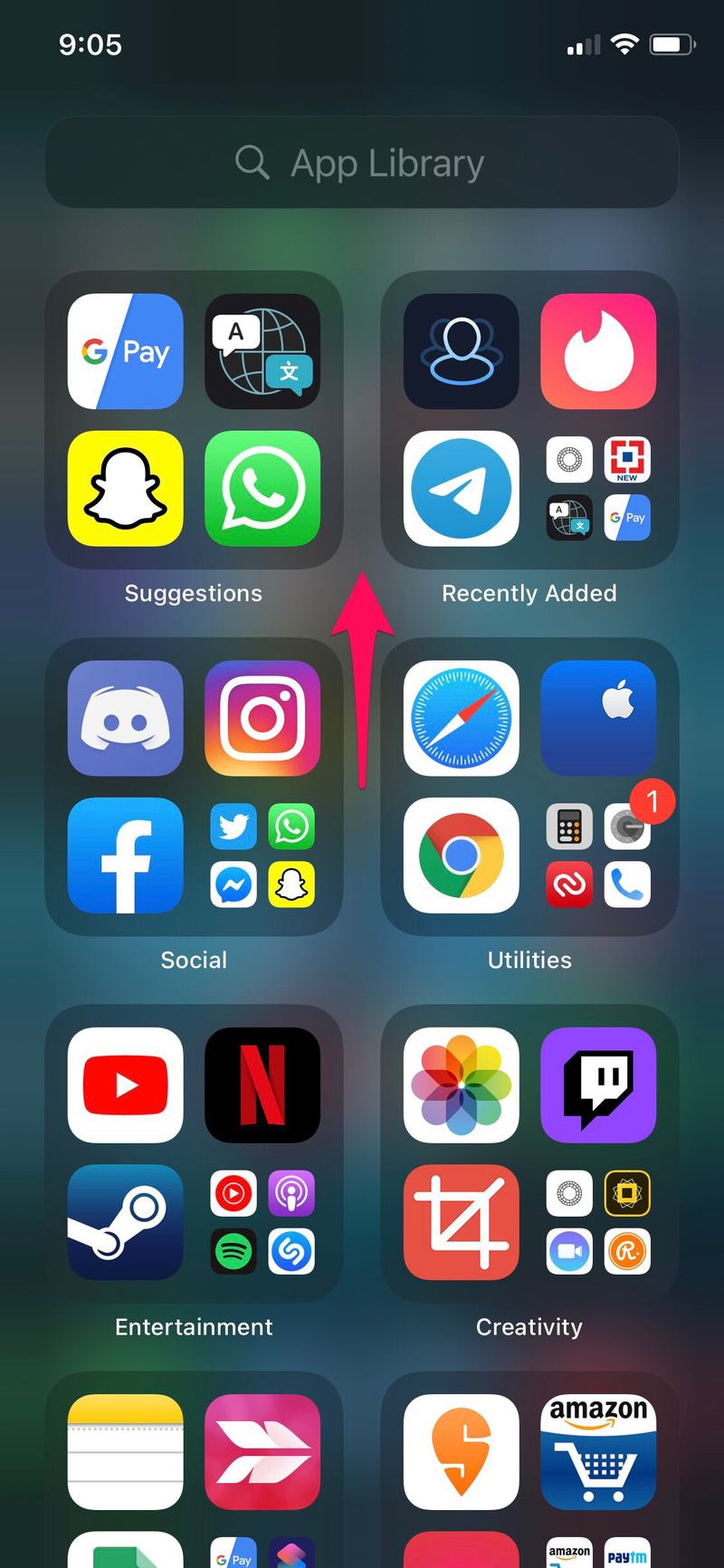
- 现在,点击此处任意应用旁边的“X”图标,将其从您的 iPhone 中删除。出现提示时,选择“删除”进行确认。您不会在应用程序库中的较小应用程序图标旁边看到删除选项。这是因为这些应用程序存储在文件夹中,但我们稍后会找到它们。
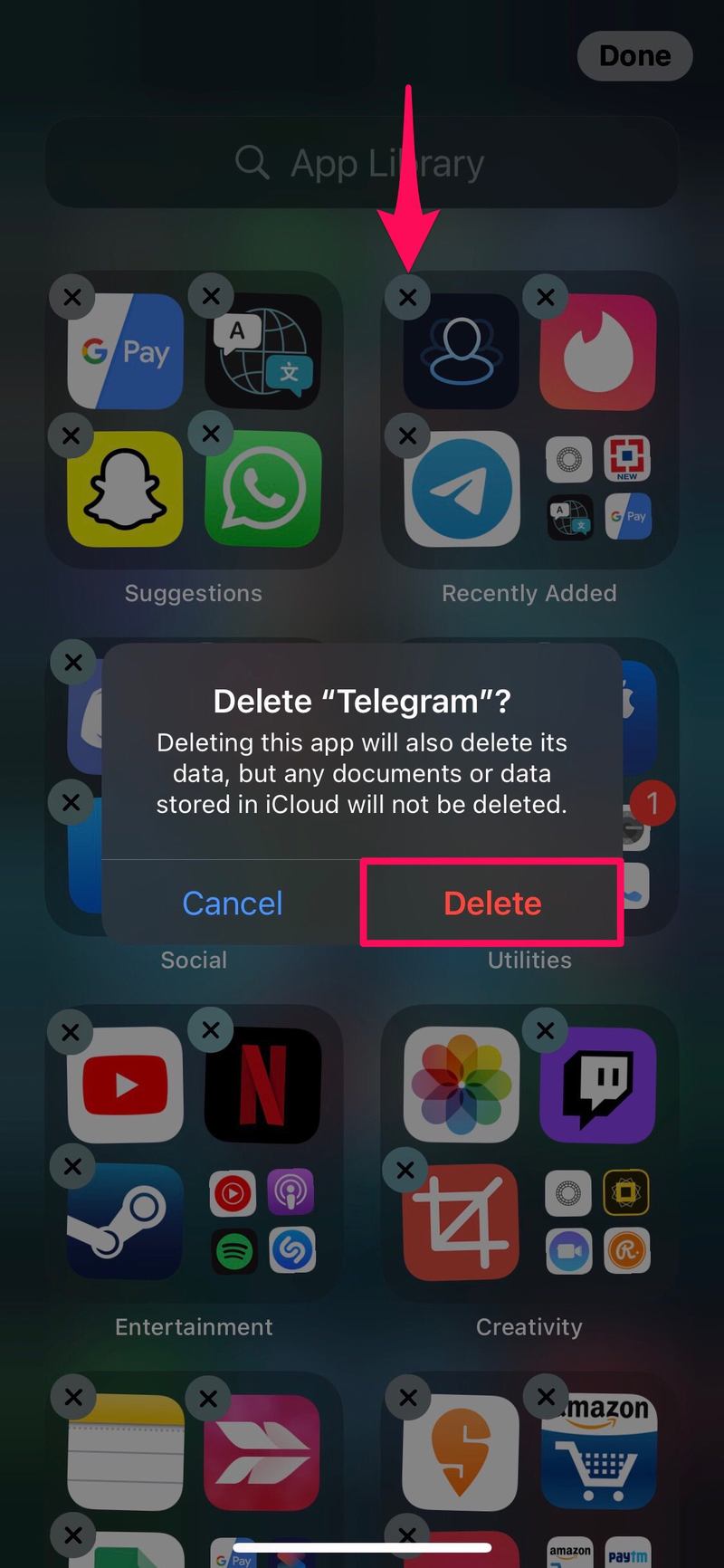
- 要将应用程序库中存储的应用程序移回主屏幕,请长按应用程序图标并选择“添加到主屏幕”,如下面的屏幕截图所示。
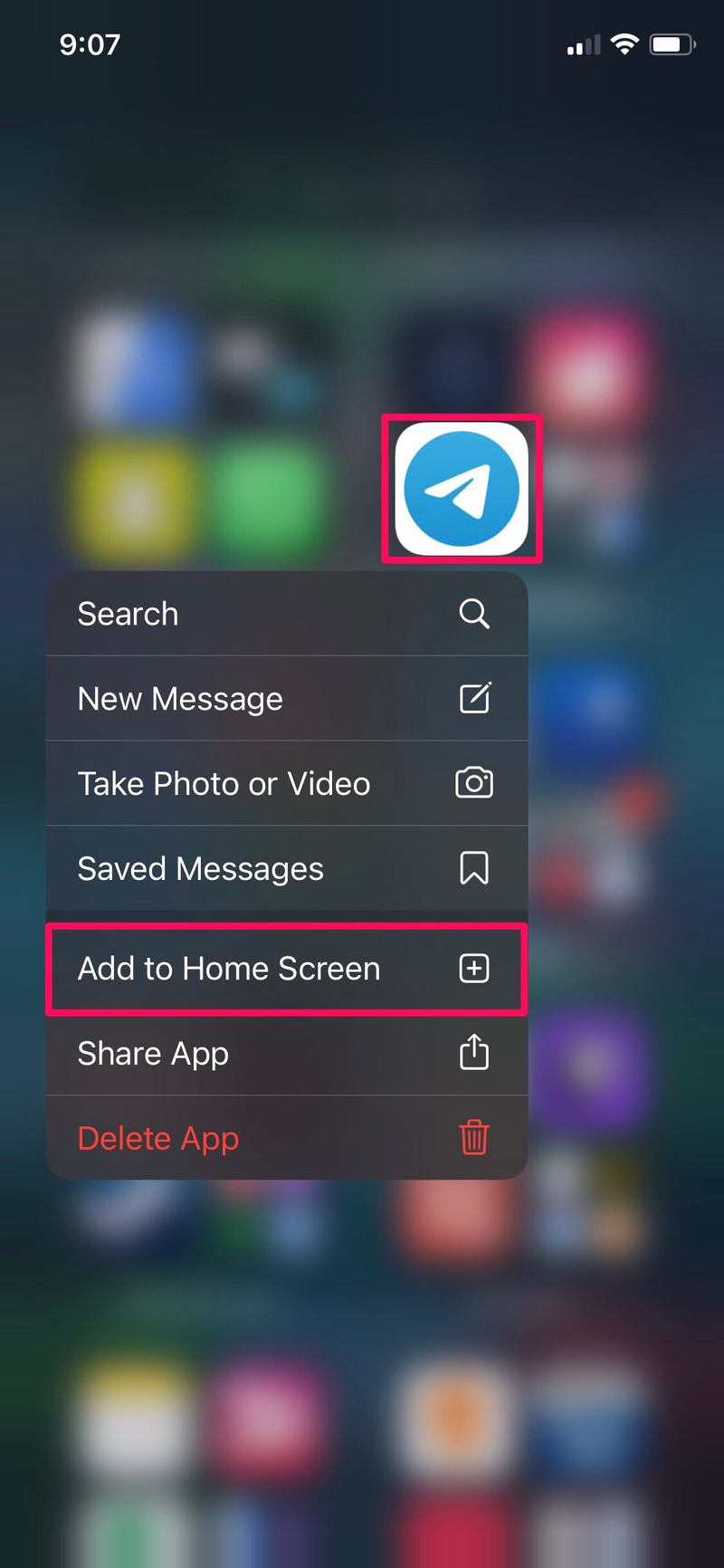
- 执行此操作后,您将能够从主屏幕找到并启动该应用程序。

- 要删除存储在文件夹中的应用程序,您需要通过点击应用程序库中的小应用程序图标来打开相应的文件夹。接下来,长按文件夹内的任意位置以进入微动或编辑模式。然后,点击“X”图标以访问删除选项。要将应用移回主屏幕,您需要手动将它们拖放到主屏幕上。
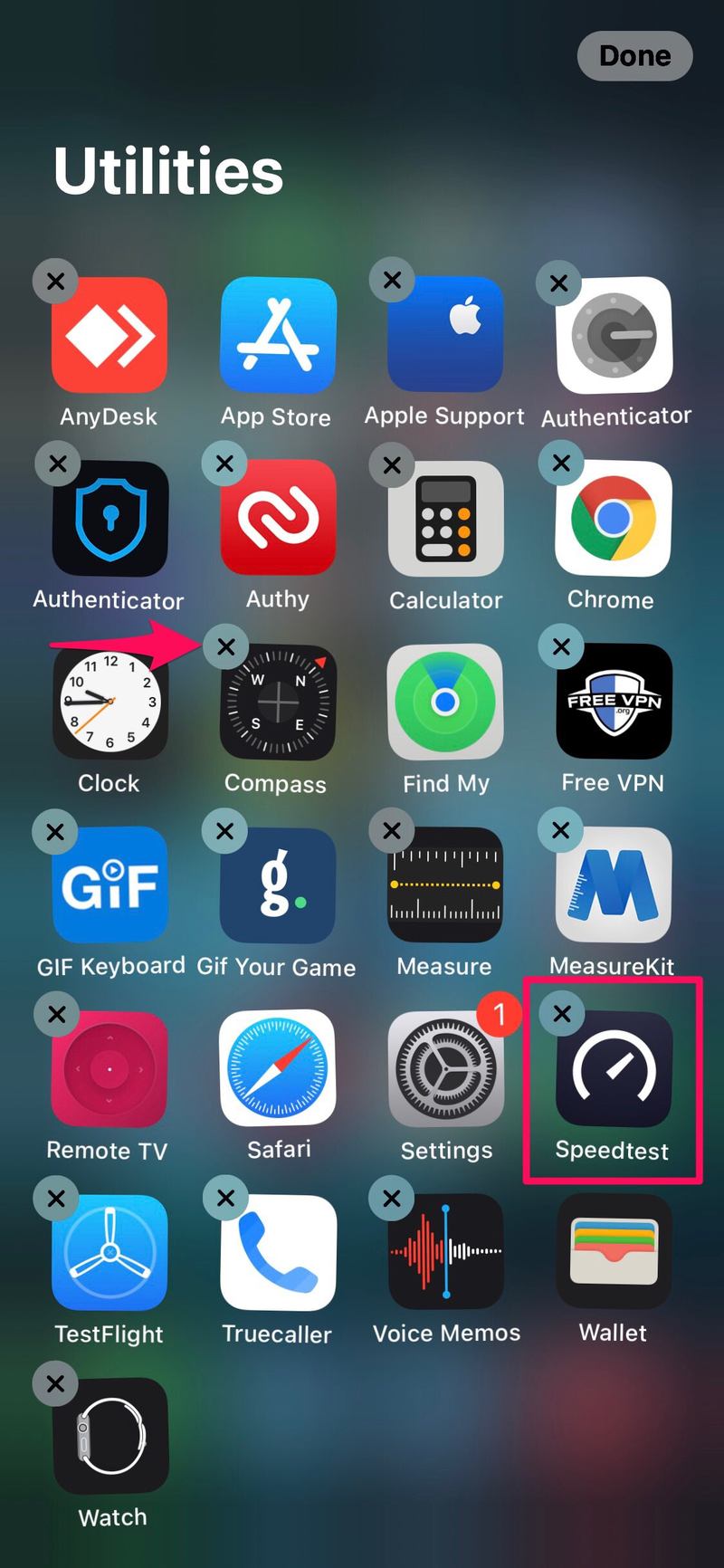
现在您已经了解了如何从应用程序库中删除应用程序或将它们移回主屏幕。
虽然 App Library 是一种快速方便的方式来组织和正确排序您的应用程序,但如果您想尽快打开某些应用程序,它就不是很好的选择。为此,您需要依赖 Spotlight 搜索。
如果您尚未在 iPhone 上正确设置 App Library,您可能想了解如何将您的设备设置为自动将已安装的应用直接移动到App Library 的 Recently Added 部分。默认情况下未启用。
最近刚将您的 iPhone 更新到 iOS 14?在这种情况下,您可能会对将小部件添加到您的主屏幕感兴趣并赋予它完全不同的外观。或者,如果您是一名多任务处理者,新的画中画视频模式等功能可能会经常派上用场。
我们希望您能够充分利用 iOS 14 提供的 App Library 功能。你享受 iOS 14 的新变化了吗?到目前为止,您最喜欢的功能是什么?请在下面的评论部分分享您宝贵的意见和经验。
